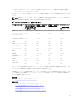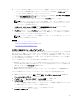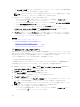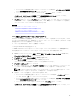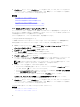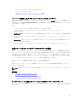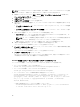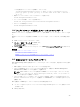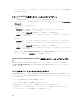Users Guide
5. アップデートするために必要なファームウェアファイルを選択し、以下のうちのいずれかを行います。
• ホストシステムの再起動を必要としないファームウェアイメージの場合は、インストール をクリッ
クします。例えば、
iDRAC ファームウェアファイルなどです。
• ホストシステムの再起動を必要とするファームウェアイメージの場合は、インストールして再起動
または 次の再起動時にインストール をクリックします。
• ファームウェアアップデートをキャンセルするには、キャンセル をクリックします。
メモ: 同じファームウェアのイメージファイルを複数回アップロードすると、最新のファームウェ
アのファイルのみが選択可能になります。それよりも前のファームウェアのイメージファイルの
チェックボックスは無効になります。
インストール、インストールして再起動 または 次の再起動時にインストール をクリックすると、
Updating Job Queue というメッセージが表示されます。
6. ジョブキュー をクリックして、ジョブキュー ページを表示します。ここでは、ステージングされたファ
ームウェアアップデートを表示および管理できます。また、OK をクリックして現在のページを更新し、
ファームウェアアップデートのステータスを表示できます。
メモ: アップデートをせずにページから移動すると、エラーメッセージが表示され、アップロード
されたすべての内容がなくなります。
関連概念
デバイスファームウェアのアップデート
ステージングされたアップデートの表示と管理
デバイスファームウェアのダウンロード
リポジトリを使用したファームウェアのアップデート
DUP の有効なリポジトリ、および利用可能な CUP が記述されているカタログを含むネットワーク共有を指
定することにより、複数ファームウェアのアップデートを実行することができます。iDRAC がネットワーク
共有の場所に接続して使用可能なアップデートをチェックするとき、使用可能なすべてのアップデートがリ
ストされた比較レポートが生成されます。その後、リポジトリに含まれている必要なアップデートを選択し
てシステムに適用することができます。
リポジトリを使用してアップデートを実行する前に、次を確認してください。
• Windows ベースのアップデートパッケージ(DUP)を含むリポジトリとカタログファイルが、ネットワ
ーク共有(CIFS または NFS)内に作成されている。ユーザーが定義したカタログファイルを利用できな
い場合は、デフォルトで
Catalog.xml が使用されます。
• Lifecycle Controller が有効化されている。
• iDRAC の以外のデバイスに対してファームウェアをアップデートするためのサーバー制御権限がある。
リポジトリを使用してデバイスファームウェアをアップデートするには、次の手順を実行します。
1. iDRAC ウェブインタフェースで、概要 → iDRAC 設定 → アップデートとロールバック と移動します。
ファームウェアのアップデート ページが表示されます。
2. アップデート タブで ネットワーク共有 を ファイルの場所 として選択します。
3. カタログの場所 セクションで、ネットワーク設定の詳細を入力します。
ネットワーク共有設定を指定する場合は、ユーザー名とパスワードに特殊記号を使用しないようにする
か、特殊文字をパーセントエンコードすることが推奨されます。
フィールドについては、『iDRAC オンラインヘルプ』を参照してください。
4. アップデートのチェック をクリックします。
73